Hilfe-Center
Sammlungen verwalten
Wenn Sie bereits eine Sammlung angelegt haben, können Sie Events hinzufügen oder aus der Sammlung entfernen, die Sammlungsdetails bearbeiten oder die Sammlung bewerben. Gehen Sie zunächst zum Arbeitsbereich "Events" und wählen Sie den Tab "Sammlungen" aus. Wählen Sie dann die Sammlung aus, die Sie bearbeiten möchten.
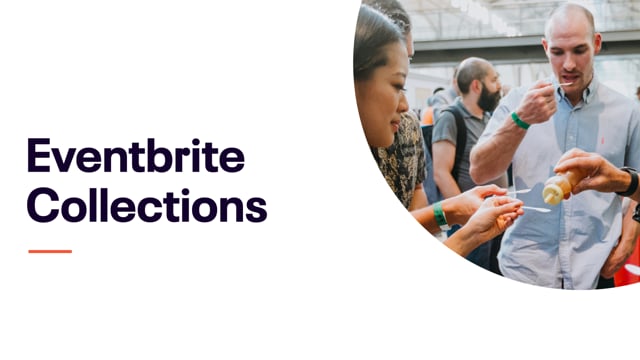
In diesem Artikel
- Bereits erstellte Sammlungen abrufen
- Ein Event zu einer Sammlung hinzufügen
- Ein Event aus einer Sammlung entfernen
- Die Sammlungsdetails bearbeiten
- Eine Sammlung bewerben
- Die Veröffentlichung einer Sammlung rückgängig machen
Bereits erstellte Sammlungen abrufen
1. Melden Sie sich bei Ihrem Eventbrite-Konto an.
2. Gehen Sie zu "Meine Events verwalten".
3. Klicken Sie auf den Tab "Sammlungen".
Ein Event zu einer Sammlung hinzufügen
1. Klicken Sie auf die gewünschte Sammlung.
2. Wählen Sie "Weiteres Event hinzufügen" aus.
Sie können den Eventtitel in die Suchleiste eingeben oder durch die Eventliste scrollen, um das gewünschte Event hinzuzufügen.
3. Wählen Sie "Hinzufügen".
Sie können mehrere Events hinzufügen, ohne das Dropdown-Menü zu schließen.
Ein Event aus einer Sammlung entfernen
1. Wählen Sie die gewünschte Sammlung aus.
2. Zeigen Sie mit dem Mauszeiger auf das Event, das Sie entfernen möchten.
3. Wählen Sie den Papierkorb aus.
Diese Aktion kann nicht rückgängig gemacht werden. Wenn Sie ein Event versehentlich entfernt haben, können Sie es erneut hinzufügen, indem Sie den Titel in die Suchleiste eingeben. Wenn Sie alle Events aus einer Sammlung entfernen, wird die Veröffentlichung der Sammlung automatisch rückgängig gemacht.
Die Sammlungsdetails bearbeiten
1. Wählen Sie die gewünschte Sammlung aus.
2. Wählen Sie "Seitendetails" aus.
3. Bearbeiten Sie die Sammlung.
Folgende Details können geändert werden:
Name der Sammlung
Veranstalter
Hauptbild
Übersicht
4. Klicken Sie auf "Speichern".
Eine Sammlung bewerben
1. Teilen Sie den Link.
Kopieren Sie die Sammlungs-URL, um den Link per E-Mail zu versenden oder auf Ihrer Website online zu stellen.
2. Teilen Sie die Events in den sozialen Medien.
Wählen Sie ein Social-Media-Symbol, um das Event auf der jeweiligen Plattform zu teilen.
3. Erstellen Sie Werbekampagnen.
Rufen Sie Ihre Sammlungen auf.
Wählen Sie unter der Sammlung, die Sie bewerben möchten, das Menü mit den drei Punkten.
Wählen Sie "Diese Sammlung bewerben" aus.
Wählen Sie Erste Schritte aus.
Eine Werbekampagne einreichen Hier erfahren Sie mehr darüber, wie Sie Werbekampgnen einrichten können.